腾讯会议关闭麦克风的方法
时间:2022-10-26 13:11:37作者:极光下载站人气:335
很多小伙伴在使用腾讯会议软件上网课或是进行线上会议时,都出现过进入会议时麦克风自动开启导致自己的声音打扰到参会其他人的情况,这种时候该怎么防止我们的麦克风自动开启,或是进入会议之后该怎么关闭麦克风呢。其实很简单,我们在腾讯会议的设置页面中就可以将“入会开启麦克风”选项关闭,进入会议之后在会议页面左下角找到麦克风图标,点击该图标也能将麦克风静音。有的小伙伴可能不清楚具体的操作方法,接下来小编就来和大家分享一下腾讯会议关闭麦克风的方法。
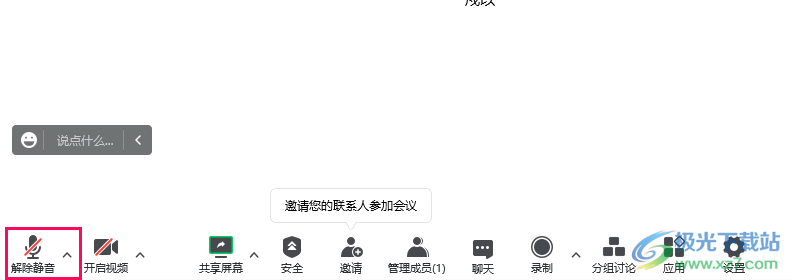
方法步骤
1、第一步,我们先在电脑桌面上点击打开腾讯会议软件,完成登录然后在腾讯会议首页点击“快速会议”选项,进入一个会议

2、第二步,进入会议页面之后我们在页面左下角找到麦克风图标,点击该图标将其变为图中的静音模式即可
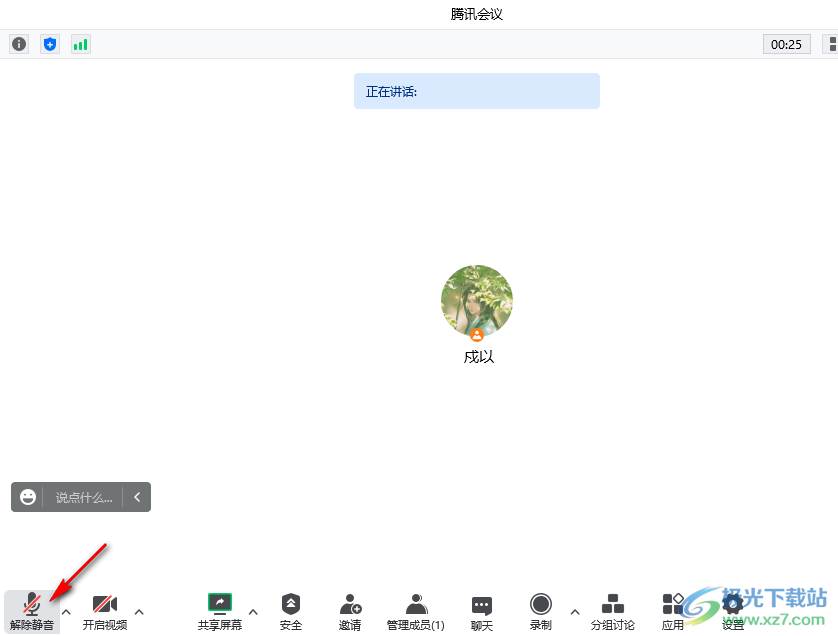
3、第三步,如果我们是需要先输入会议号才能进入会议的话,我们先点击首页的“加入会议”选项
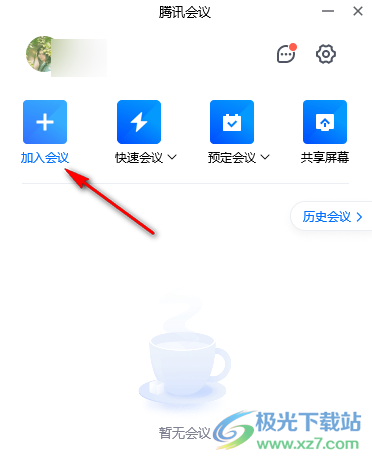
4、第四步,接着在加入会议页面中我们输入会议号与自己的名称,然后将会议设置中的“入会开启麦克风”选项取消勾选,最后点击加入会议选项,这个设置可以保证我们进入会议页面之后麦克风处于静音状态
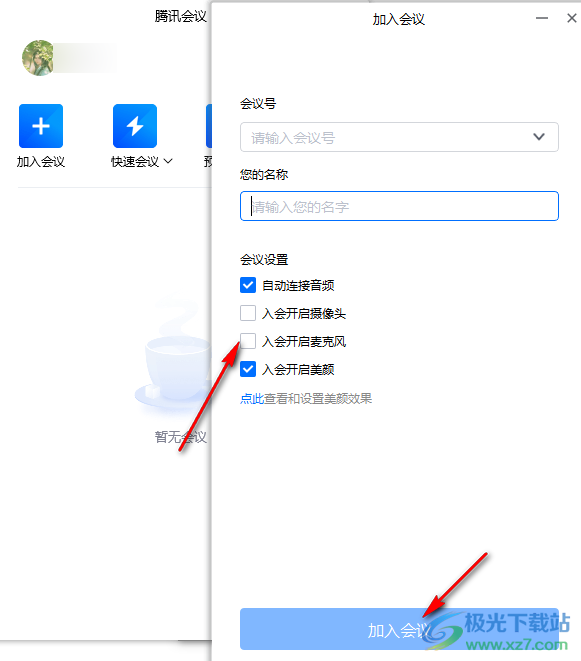
5、第五步,“入会开启麦克风”我们还可以从设置页面中将其关闭,也就是点击首页右上角的设置图标,然后进入设置页面,在页面中点击常规设置然后在页面右侧找到“入会开启麦克风”选项并将其取消勾选即可
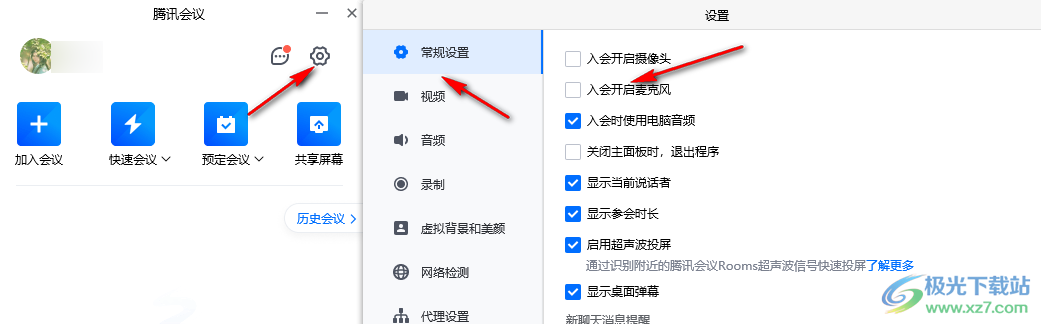
以上就是小编整理总结出的关于腾讯会议关闭麦克风的方法,我们打开腾讯会议然后点击快速会议选项,进入会议页面之后我们点击页面左下角的麦克风图标,然后将其静音,或者是点击加入会议选项,然后在加入会议页面中将“入会开启麦克风”选项取消勾选即可,感兴趣的小伙伴快去试试吧。
相关推荐
相关下载
热门阅览
- 1百度网盘分享密码暴力破解方法,怎么破解百度网盘加密链接
- 2keyshot6破解安装步骤-keyshot6破解安装教程
- 3apktool手机版使用教程-apktool使用方法
- 4mac版steam怎么设置中文 steam mac版设置中文教程
- 5抖音推荐怎么设置页面?抖音推荐界面重新设置教程
- 6电脑怎么开启VT 如何开启VT的详细教程!
- 7掌上英雄联盟怎么注销账号?掌上英雄联盟怎么退出登录
- 8rar文件怎么打开?如何打开rar格式文件
- 9掌上wegame怎么查别人战绩?掌上wegame怎么看别人英雄联盟战绩
- 10qq邮箱格式怎么写?qq邮箱格式是什么样的以及注册英文邮箱的方法
- 11怎么安装会声会影x7?会声会影x7安装教程
- 12Word文档中轻松实现两行对齐?word文档两行文字怎么对齐?

网友评论